Satış Fişi Oluştur (Perakende)
Bir firmanın bir kişiye ürün ya da hizmet satması durumunda satış fişi düzenlenir. Satış fişi, KDV Dâhil olacak şekilde kesilir. Hesapcini ön muhasebe yazılımı, hızlı ve kolay bir şekilde satış faturası oluşturabilmenizi sağlar. Hesapcini hesabınızdan hızlı bir şekilde satış fişi oluşturmak isterseniz, ilk olarak güncel durum sayfanızın sol tarafında yer alan “Satışlar (Gelirler)” sekmesine tıklayın. Karşınıza aşağıdaki gibi bir pencere açılacaktır.
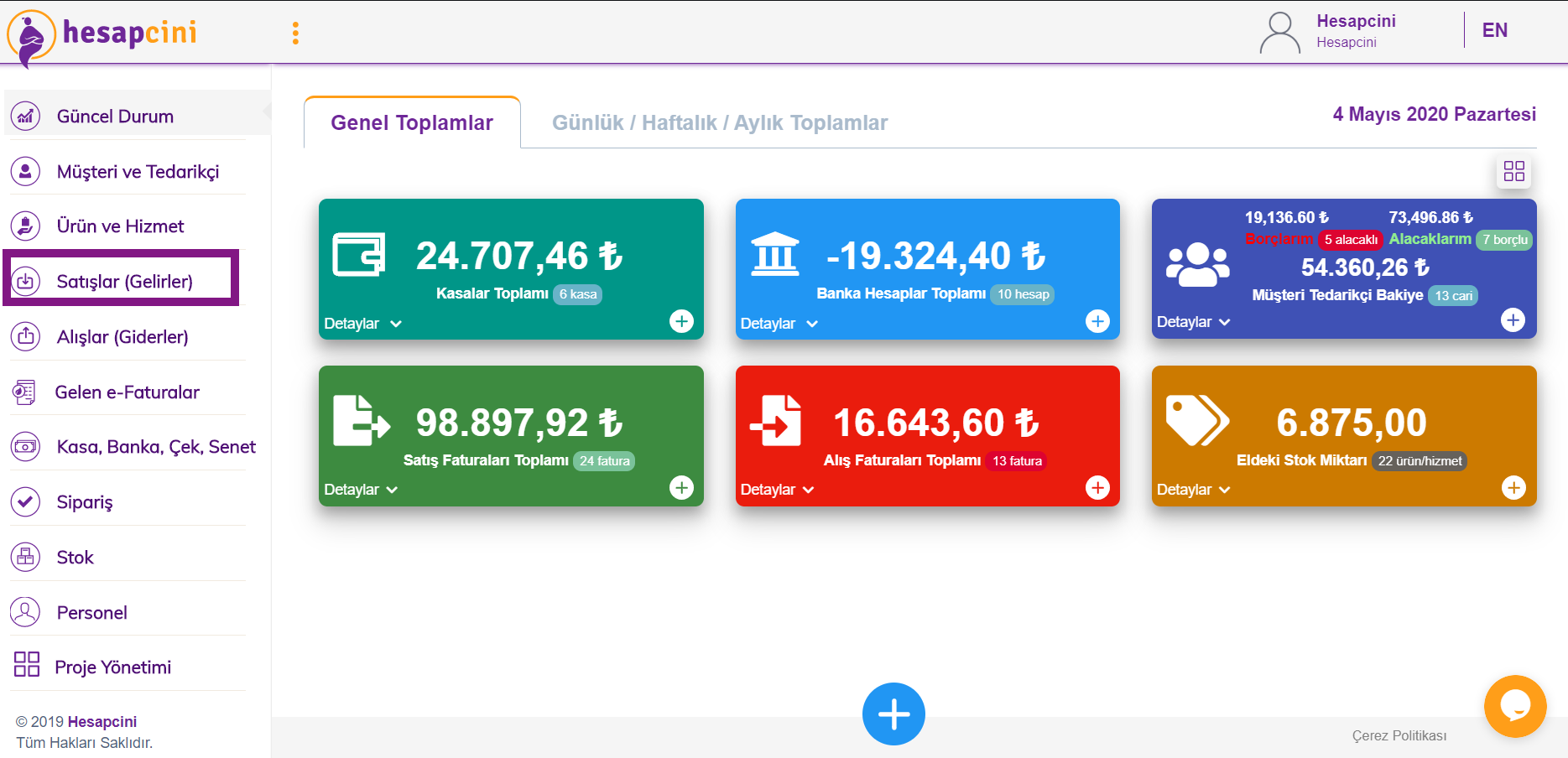
“Satışlar(Gelirler)” sekmesine tıkladığınızda çıkan açılır menüden, “Satış Faturaları” sekmesine tıklayın. Karşınıza aşağıdaki gibi bir pencere gelecektir.
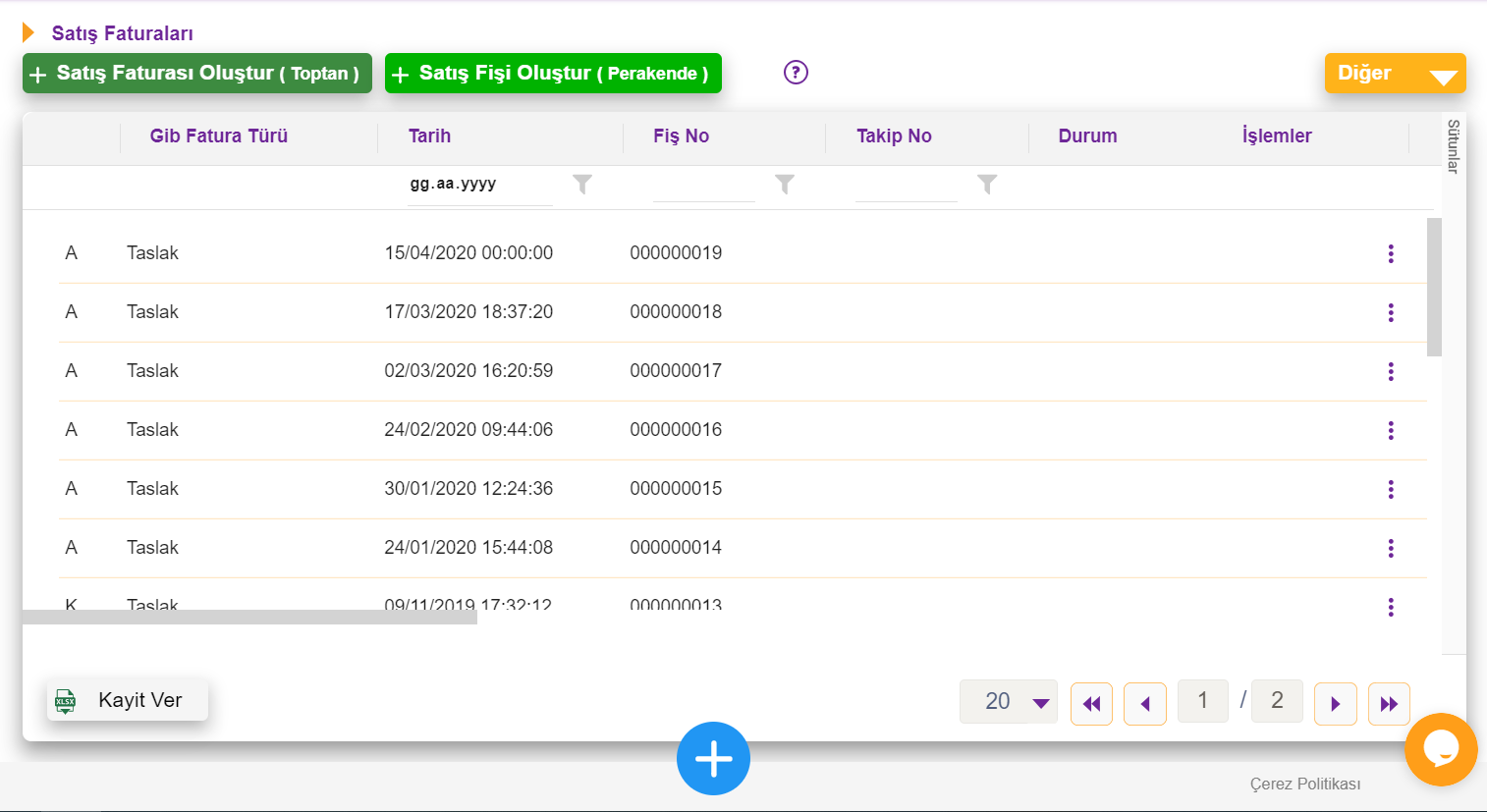
Açılan bu pencerede, oluşturduğunuz bütün satış faturalarının listesi yer alacaktır. Yeni bir perakende satış faturası oluşturmak istediğinizde ise “Satış Fişi Oluştur (Perakende)” sekmesine tıklayınız.
Satış fişi; fiş başlığı, fiş satırı ve fiş toplamı olmak üzere üç ana bölümden oluşur.
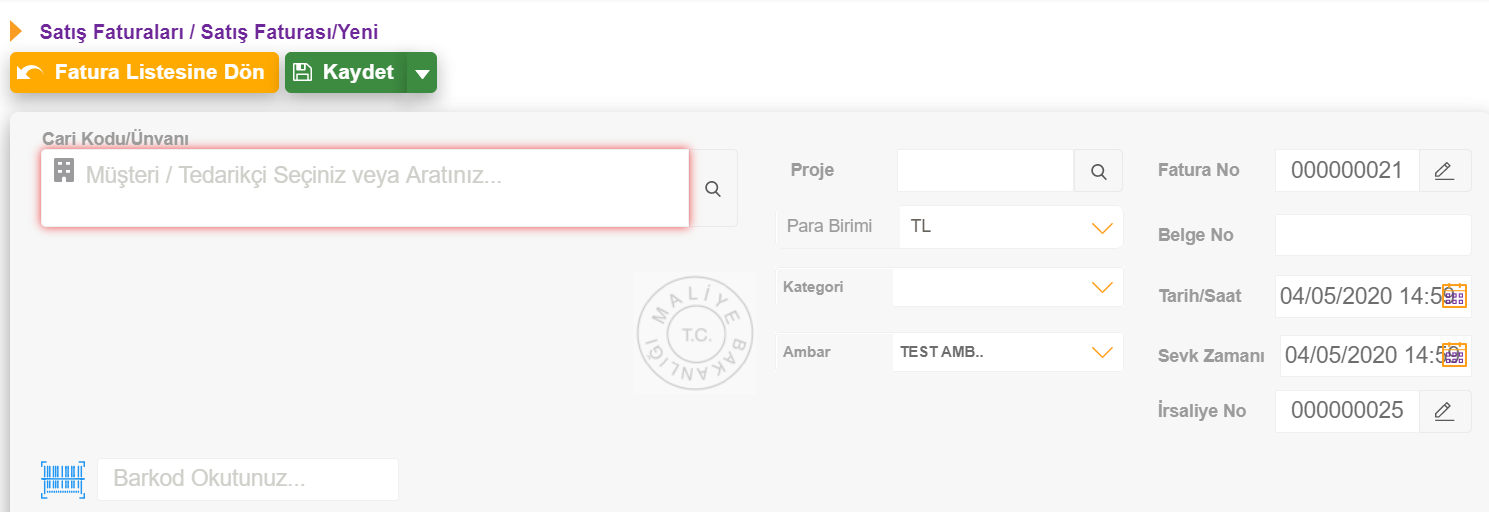
Cari Kodu/Unvanı: Kesilecek faturanın kime ait olduğunu belirlediğimiz alandır. Cari kodu girebilmek için, “Cari Kodu/Unvanı” kutucuğunun yanında bulunan büyüteç simgesine tıklayın. Karşınıza, sistemde yer alan carilerinizin listesi gelecektir. İşlem yapacağınız cariye ait kodu ya da unvanını seçiniz. Sistemde olmayan bir cariyi işlem sırasında eklemek isterseniz, büyüteç simgesine tıkladığınızda açılan pencerede “ Yeni Ekle” butonuna tıklayarak cari bilgisi girişini yapabilirsiniz.
Para Birimi: Satışını yaptığınız ürünün hangi döviz türü ile işlem göreceğini seçebileceğiniz alandır. Burada yer alan farklı döviz türlerini, “Firma Parametreleri” üzerinden değiştirebilirsiniz.
Proje: Proje bazlı çalışan firmaların, çalıştıkları herhangi bir proje kapsamında yaptıkları hareketler görüntüleyebilmek için belirledikleri koddur. Böylelikle proje takibi kapsamında, sistem içerisinde düzenlenen fatura, çek, senet ve diğer işlemlerin hangi projeye dâhilinde olduğunu görüntülemek mümkün olacaktır. Bu sayede gelir gider akışınızdaki kaynakları çok daha net bir şekilde görüntüleyebilir ve raporlarınızı daha ayrıntılı bir şekilde görüntüleyebilirsiniz.
Kategori Kodu: Bu kod, firmaların kendilerine ait bazı kriterlere göre gruplandırma yapması için kullanılır.
Ambar: Satışını yaptığınız ürünün, hangi ambarda işlem göreceğini belirtir.
Fatura No: Fatura numarası, oluşturduğunuz satış fişinin sistem içerisinde çok daha kolay bir şekilde bulunabilmesini sağlar.
Belge No: Fatura koçanından kesilmiş bir satış fişini sisteme giriyorsanız, fatura üzerinde yer alan belge numarasını gireceğiniz alandır. Fakat yeni bir fiş oluşturuyorsanız, dilediğiniz bir numarayı da yazabilirsiniz.
Tarih/Saat: Faturayı oluşturduğunuz tarih ve saattir.
Sevk Zamanı: Satışı yapılan ürünlerin tesliminin yapılacağı tarih ve saattir.
İrsaliye No: Satış faturaları, sistem tarafından irsaliye faturası olarak da hazırlanır. Oluşturulan irsaliye faturası numarası, bu alana yazılabildiği gibi isterseniz kendiniz de farklı bir irsaliye numarası yazabilirsiniz.

Tip: Satışı yapılan ürünün çeşidinin belirlendiği alandır. Bu bölümde, sattığınız ürünün malzeme ya da hizmet olduğunu belirtebilirsiniz. Sistem tarafından otomatik olarak “Malzeme” seçeneği seçili olsa da, “” bu simgeye tıklayarak, tercihinizi “Hizmet” olarak değiştirebilirsiniz.
Ürün Adı: Sistemde yer alan malzemelerden, satışını yapacağınız ürünü seçeceğiniz alandır. “Malzeme Adı” kutucuğuna tıkladıktan sonra ortaya çıkan büyüteç işaretine tıkladığınızda, karşınıza sistemde var olan ürünlerinizin listesi gelecektir. Bu liste içerisinden işlem yapacağınız ürününüzü seçebilirsiniz.
Miktar: Satışını yaptığınız ürünlerin toplam sayısıdır.
Birim: Satışını yapacağınız ürünü, hangi birimden satacağınızı belirttiğiniz alandır. (Bu konu hakkında daha detaylı bilgilere ulaşmak isterseniz, birim seti oluşturma ve seçme yazımızı okuyabilirsiniz.)
Birim Fiyatı: Fatura oluştururken, sistemde var olan malzemeyi seçtiğinizde birim fiyatı da otomatik olarak tanımlanacaktır. Dilerseniz fatura oluşturma ekranından bu fiyatı değiştirebilirsiniz.
KDV: Yaptığınız satış işleminde uygulanacak olan KDV oranıdır. (%18 KDV gibi)
KDV Tutar: Uygulanacak olan KDV oranına karşılık gelen tutardır.
KDV D/H: Oluşturduğunuz fatura, satış fişi olduğu için bu fatura tipinde KDV dâhil olacak şekilde işlem yapılmalıdır.
İndirim %: Satışını yaptığınız ürünün fiyatına uygulanan indirim yüzdesidir. Bu indirim, faturada yer alan fiş altı indirimi ile karıştırılmamalıdır. Fiş satırında çok sayıda ürünün girdisi yapılabilir. Fakat bu ürünlerden birkaç tanesine ya da hepsine farklı miktarlarda indirim yapılması hâlinde bu sekme kullanılır.


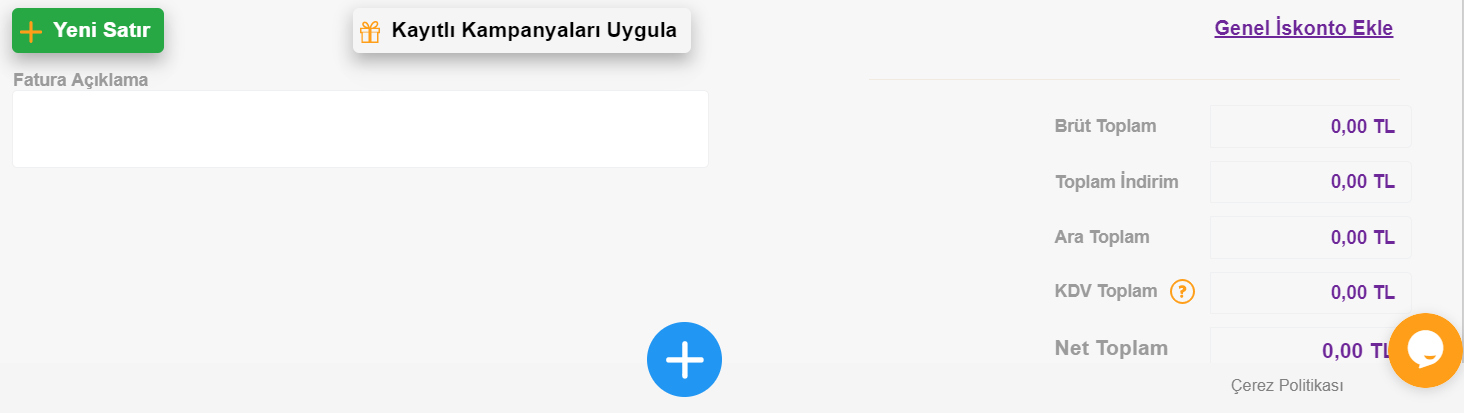
Fatura Açıklama: Bu alana, satış faturanız ve ürününüz ile alakalı yazmak istediğiniz her bilgiyi yazabilirsiniz.
Kayıtlı Kampanyaları Uygula: Sistemde yer alan “Kampanyalar” menüsü içerisinde, tanımladığınız kampanyalar arasından satışını yaptığınız ürüne uygun olan kampanyayı bu alandan seçebilirsiniz. (Örneğin; alışveriş tutarının 1000 TL ve üzerinde olmasında, %20 indirim uygulama kampanyası gibi)
Genel İskonto Ekle butonuna tıkladığınızda, karşınıza fiş altı indirim yüzdesi ve fiş altı indirim tutarı bilgilerini girebileceğiniz kutucuklar açılacaktır.
Fiş Altı İndirim Yüzdesi: Satış faturası üzerinde yer alan bütün ürünlerinizin brüt toplamına uygulanacak olan indirim yüzdesidir.
Fiş Altı İndirim Tutarı: Satış faturası üzerinde yer alan bütün ürünlerinizin brüt toplamına uygulanacak olan indirim tutarıdır.
Brüt Toplam: Satmış olduğunuz ürünlerin satış fiyatlarına, indirim ve KDV oranı gibi işlemlerin uygulanmadan hesaplandığı ödeme tutarıdır.
Toplam İndirim: Satmış olduğunuz ürünün fiyatına uygulanan toplam indirim tutarıdır.
Ara Toplam: Brüt toplam tutarı üzerinden, ürüne uygulanan indirim tutarının hesaplanması ile elde edilen toplam tutardır. Örneğin, brüt toplamı 300 TL olan bir ürüne 50 TL indirim uygulanması hâlinde ara toplam, 250 TL olacaktır.
KDV Toplam: Ara toplam tutarına uygulanan KDV oranına karşılık gelen tutardır. Yukarıdaki örnekte elde edilen ara toplam tutarı olan 250 TL’ye uygulanan %18 KDV oranı olan 45 TL, KDV toplam miktarıdır.
Net Toplam: Satmış olduğunuz ürünün fiyatına uygulanan indirim ve KDV oranı gibi işlemler sonrasında hesaplanan toplam tutardır.
Satış fişi üzerinde yer alan bilgilerin eksiksiz bir şekilde doldurulmasının ardından “Kaydet” butonuna basarak faturanızı kaydedebilirsiniz.

